
Vovich Antonovich
0
3521
137
Google Assistant es, con mucho, el mejor asistente de voz disponible en la actualidad, punto. Ya lo hemos comparado con otros asistentes de voz como Siri y Hound y cada vez ha salido como un ganador. Su capacidad para llevar a cabo largos diálogos conversacionales y una conciencia contextual impecable no tiene comparación. El Asistente de Google es una de las mayores ventajas que Android tiene sobre su archirrival, el iOS. Es por eso que fue tan desgarrador ver el lanzamiento del Asistente de Google para usuarios de iPhone, mientras que los usuarios de Android debajo de Marshmallow (6.0) esperaban. Sin embargo, la comunidad de Android es fuerte e implacable. Hoy, vamos a compartir un método mediante el cual puede instalar y usar el Asistente de Google en su dispositivo Android Lollipop y eso también sin rootear su teléfono inteligente.
Vamos a cubrir dos métodos diferentes que puede usar para instalar el Asistente de Google en su dispositivo. El primer método es más fácil, sin embargo, podría no funcionar en algunos dispositivos. El segundo método es un poco más largo, pero funcionará en todos los dispositivos Android con Android 5.0 o 5.1 Lollipop. Ambos métodos funcionan en dispositivos no rooteados.
Obtenga el Asistente de Google en Lollipop a través del archivo APK
Nota: He usado Moto G3 con Android 5.1 (Lollipop) para este proceso. Puede usar cualquier dispositivo, el único requisito es que el dispositivo se ejecute en Android Lollipop. Para habilitar el Asistente de Google en Android 6.0 o superior, puede consultar nuestro otro artículo sobre el mismo.
1. En primer lugar, continúe y descargue el APK de Google Assistant. Asegúrese de haber permitido la instalación de aplicaciones de "Fuentes desconocidas" en Configuración-> Seguridad. Luego, abra el archivo APK e instale la aplicación Google Assistant en su teléfono inteligente con Lollipop.
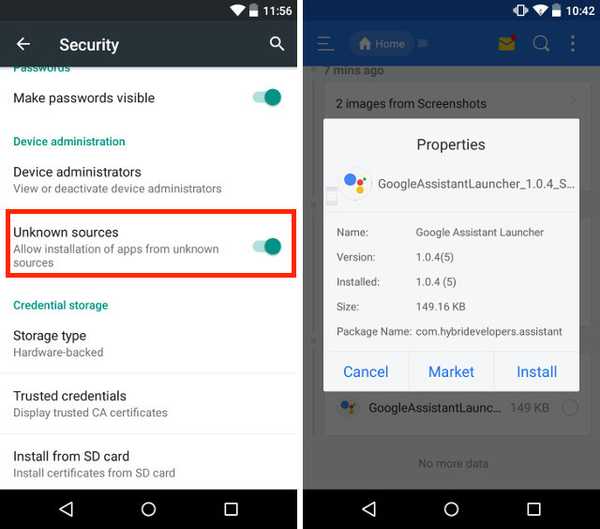
2. Luego, simplemente inicie la aplicación y vaya a "Tus cosas" pestaña y presione "Agregar recordatorio". Esto puede parecer un paso arbitrario, pero es importante, por lo tanto, no lo omita..
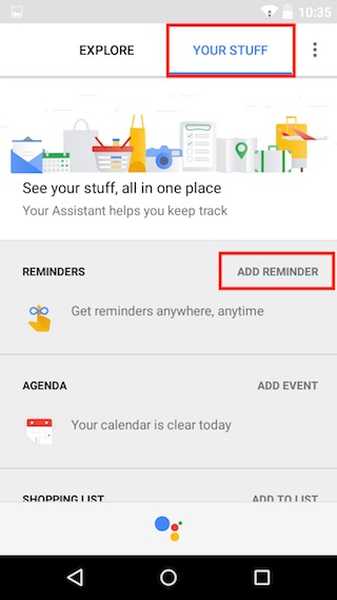
Nota: Asegúrese de actualizar la aplicación Google a la última versión, de lo contrario, la aplicación Google Assistant no funcionará.
3. Ahora tenemos que hacer que Google Assistant sea su método de entrada de voz predeterminado. Como sabes, Android 5.0 viene con Google Now, por lo que debemos hacer un cambio y hacer que Google Assistant sea tu asistente de voz predeterminado. Para hacer eso, abra la página de Configuración y luego diríjase a Idioma y entrada-> Entrada de voz y elige "Servicios de Google mejorados".
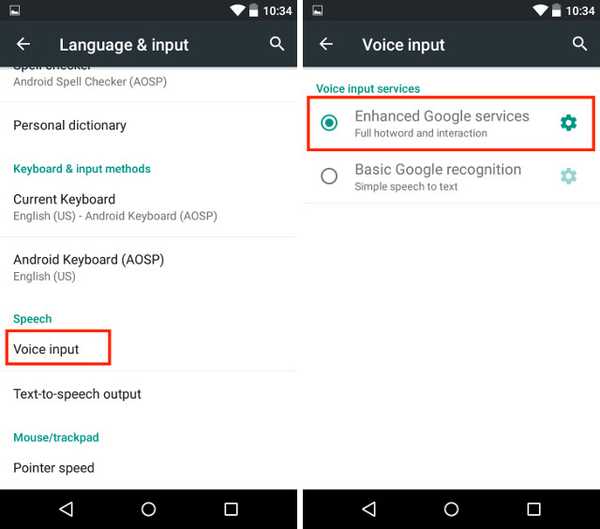
3. Ahora, mantenga presionado el botón de inicio y seleccione Asistente de Google como su programa predeterminado. Eso es todo, puedes disfrutar del Asistente de Google en tu teléfono y activarlo a través del botón de inicio.
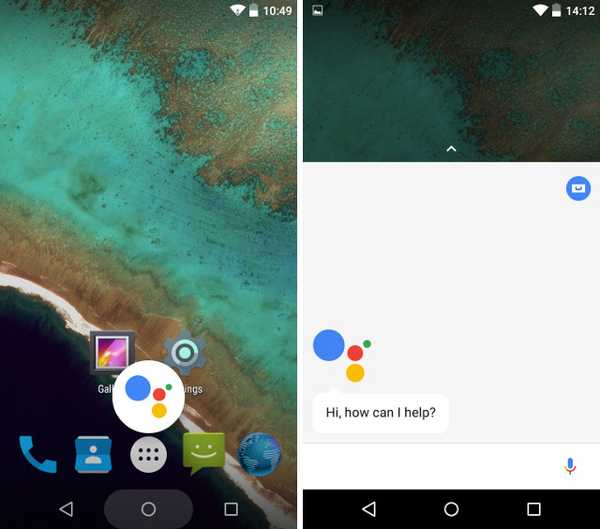
Este método debería funcionar para casi todos los dispositivos. Sin embargo, algunos teléfonos como los teléfonos inteligentes Samsung más antiguos pueden encontrar problemas al iniciar el Asistente de Google. En ese caso, puede usar el siguiente método alternativo.
Método alternativo: uso del Nova Launcher
1. Primero, instale el Nova Launcher (gratis) en su dispositivo, o cualquier lanzador que le permita agregar accesos directos a la actividad en la pantalla de inicio y configurarlo como su pantalla de inicio predeterminada. Luego, instale el APK de Google Assistant, como lo hicimos en el método anterior.
2. Luego, mantenga presionada la pantalla de inicio para abre el panel de widgets y en los widgets de Nova Launcher, agregar "Actividades".

2. Se abrirá una página de Actividades. Aquí, desplácese hacia abajo hasta encontrar el Google Assistant Launcher y tócalo. Verás dos opciones, seleccione el que tenga ".Assist" en el subtexto.
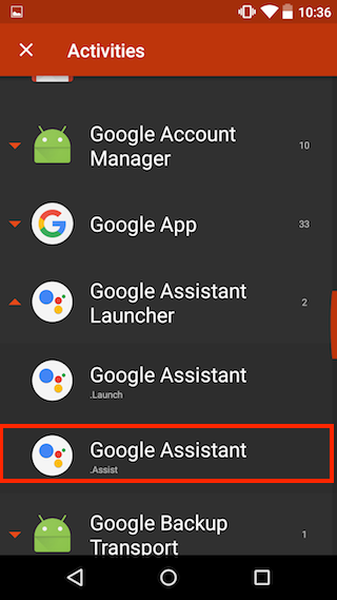
3. Una vez creado el acceso directo, tóquelo para inicie la aplicación Asistente. Ahora sólo agregue un recordatorio y haga del Asistente de Google su entrada de voz predeterminada, como mostramos anteriormente en el artículo. Además, mantenga presionado el botón de inicio para seleccione Google Assistant como su asistente de voz predeterminado.
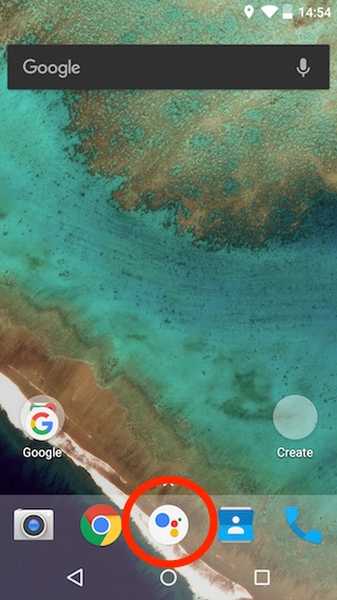
En algunos casos raros, aún no puede iniciar el Asistente de Google con el acceso directo del botón de inicio. Use el acceso directo que acabamos de crear para iniciar el Asistente de Google.
VEA TAMBIÉN: Cómo instalar el Asistente de Google en Windows, macOS y Linux
Disfruta el Asistente de Google en Lollipop
El Asistente de Google trae la inteligencia a su teléfono inteligente. Cuanto más lo uses, más te enamorarás de él. Hemos cubierto varios consejos y trucos del Asistente de Google en nuestros artículos anteriores. Compruébalo para aprovechar al máximo tu Asistente de Google. Además, háganos saber en la sección de comentarios debajo de sus pensamientos sobre el Asistente de Google. Siempre pasamos el rato en la sección de comentarios, si todavía tiene alguna consulta, no dude en preguntar.















